
چگونه می توانید آی پی خود را در ویندوز بدست آورید؟
آدرس آی پی (IP) یک شناسه منحصر به فرد است که به هر دستگاه متصل به شبکه اختصاص داده می شود. آی پی ضروری است برای اتصال دستگاه به اینترنت و برقراری ارتباط با سایر دستگاه ها در شبکه. برخی از دلایلی که ممکن است نیاز به داشتن آی پی دستگاه خود داشته باشید عبارتند از: مسدود کردن دستگاه در روتر، تنظیمات وب سایت ها بر اساس آی پی، اتصال به خدمات امنیتی و بسیاری دیگر.
در ویندوز، شما می توانید آی پی دستگاه خود را به چند روش بدست آورید. در این مقاله، به برخی از روش های رایج برای دریافت آی پی در ویندوز می پردازیم.
۱. استفاده از دستور “ipconfig”:
یکی از راه های ساده تر برای دریافت آی پی در ویندوز استفاده از دستور “ipconfig” است. برای این کار، مراحل زیر را دنبال کنید:
– باز کنید “Command Prompt” با روشی که دوست دارید (می توانید از جستجوی ویندوز استفاده کنید و “Command Prompt” را جستجو کنید).
– وارد کنید “ipconfig” و فشار دهید Enter.
– در نتیجه، لیستی از تمام شبکه های متصل به دستگاه شما نمایش داده می شود. در بین این اطلاعات، به دنبال عبارت “IPv4 Address” باشید. این آی پی دستگاه شما است.
۲. استفاده از تنظیمات شبکه:
روش دیگری برای دریافت آی پی در ویندوز استفاده از تنظیمات شبکه است. برای این کار، مراحل زیر را دنبال کنید:
– باز کنید “Control Panel” با روشی که دوست دارید.
– انتخاب کنید “Network and Sharing Center”.
– در پنجره باز شده، برروی اتصال شبکه خود کلیک کنید (مثلاً Wi-Fi یا Ethernet).
– در پنجره “Wi-Fi Status” یا “Ethernet Status”، بر روی دکمه “Details” (جزئیات) کلیک کنید.
– در پنجره جدید، آی پی دستگاه شما در بخش “IPv4 Address” نمایش داده می شود.
۳. استفاده از برنامه های تقویت شبکه:
همچنین می توانید از برنامه های تقویت شبکه استفاده کنید تا آی پی خود را بدست آورید. برنامه هایی مانند “Advanced IP Scanner”، “Angry IP Scanner” و “WireShark” از جمله برنامه های معروف در این زمینه هستند که می توانند به شما کمک کنند آی پی خود را بیابید.
در نهایت، با استفاده از روش های فوق می توانید آی پی دستگاه خود را در ویندوز بدست آورید. بدین ترتیب، شما می توانید از این اطلاعات برای امور شبکه و اتصال به اینترنت استفاده کنید.
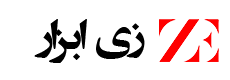 زی ابزار | ابزارهای محاسباتی و کاربردی آنلاین
زی ابزار | ابزارهای محاسباتی و کاربردی آنلاین


